Kuidas Facebookis küsitlust luua?

Kui otsite, kuidas luua Facebookis küsitlust, et saada inimeste arvamust, siis meilt leiate kõik lahendused alates sündmustest, messengerist kuni looni; saate Facebookis küsitluse luua.
Tänapäeval ei vaja mängijad mitte ainult mängurakendust, vaid vajavad ka Discordi, et mängu ajal vestelda ja strateegiat arutada. Discord on muutunud nii populaarseks, et mõne jaoks tundub võimatu ilma selleta mängu mängida. Kuid nagu kogu tarkvaral, on ka Discordil oma osa probleeme ja üks murettekitavamaid vigu on Discord Fatal Javascripti probleem, mis põhjustab Discordi arvutis töötamise lõpetamise. Selles juhendis on koondatud erinevatest mängufoorumitest saadaolevad parimad sammud Javascript Discordi roboti vigade ja muude Windowsi arvutiga seotud probleemide lahendamiseks.
Discordi saatuslik Javascripti viga? Parandatud kiirete ja lihtsate sammudega
Siin on mõned viisid Discordi saatusliku Javascripti vea parandamiseks. Alustuseks proovige esimest meetodit ja kontrollige, kas probleem on lahendatud. Seejärel ei pea te ülejäänud samme järgima.
Sisuloend
1. meetod: ajutise faili kustutamine
Kõik rakendused salvestavad ajutised failid teie arvutisse, mis aitab neil kiiremini töötada ja vältida uute failide loomist iga kord, kui need töötavad. Javascript Discordi roboti probleemi saab hõlpsasti lahendada järgmiste sammudega:
1. samm : paremklõpsake tegumiriba mis tahes tühjal alal ja klõpsake tegumihalduril.
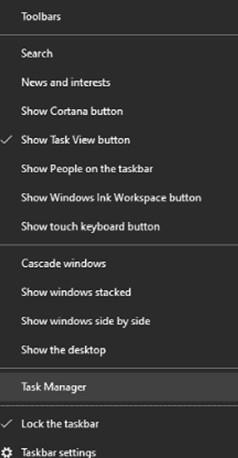
2. samm : avaneb uus aken, kus peate klõpsama vahekaarti Protsessid ja seejärel otsima oma süsteemis töötavate rakenduste loendist üles Discord .
3. samm : paremklõpsake ja seejärel klõpsake nuppu Lõpeta ülesanne.
4. samm : kui Discordi rakenduse protsess on lõppenud, saate puhastada kõik Discordiga seotud failid ja taaskäivitada oma süsteemi.
5. samm : käivitage Discord ja kontrollige, kas probleem on lahendatud.
2. meetod: teenuste käivitustüübi muutmine
Teine meetod Discordi saatusliku Javascripti lahendamiseks on kvaliteetse Windowsi audiovideo kogemuse teenuse sisse- ja väljalülitamine. Siin on sammud.
1. samm: vajutage Windows + R ja tippige services.msc, millele järgneb sisestusklahv.
2. samm: avaneb uus aken, mis loetleb kõik teie Windows OS-i teenused tähestikulises järjekorras.
3. samm: otsige üles Quality Windows Audio Video Experience ja tehke paremklõps, et valida Atribuudid.
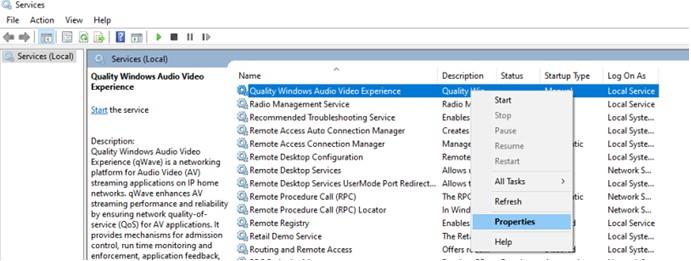
4. samm: selle teenuse peatamiseks klõpsake uues aknas nuppu Stopp.
Samm 5: Nüüd muutke rippmenüüst käivitustüübiks Automaatne ja seejärel klõpsake nuppu Start.
6. samm: taaskäivitage arvuti ja kontrollige, kas probleem on lahendatud.
3. meetod: administraatori õigused
Järgmine samm on kontrollida rakenduse Discord administraatori õigusi . Saate anda rakendusele Discord administraatoriõigused ja käivitada selle kõrgendatud režiimis. Kui teie rakendus Discord on administraatorirežiimis, saate selle üks kord keelata ja proovida, kas see töötab. Siin on sammud.
1. samm : paremklõpsake töölaual ikooni Discord ja valige Atribuudid.
2. samm : avaneb väike aken, kus peate klõpsama ühilduvusrežiimil.
3. samm : selle lubamiseks klõpsake märkeruutu Käivita see programm administraatorina .
Märkus. Kui märkeruut on lubatud, peate administraatorirežiimi keelama ja proovima, kas see teie jaoks töötab.
4. samm : klõpsake nuppu Rakenda ja seejärel nuppu OK.
4. meetod: installige rakendus uuesti
Viimane samm Discord Javascripti vigade lahendamiseks on rakenduse uuesti installimine. Siin on juhised Discordi rakenduse esmaseks desinstallimiseks.
1. samm: Otsingukasti avamiseks vajutage Windows + S ja tippige Add Remove Programs.
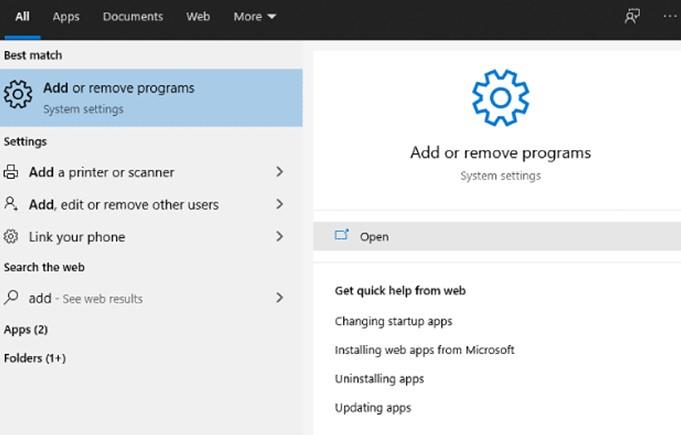
2. samm : klõpsake parima vastena valitud tulemusel ja avaneb uus aken.
3. samm : kuvatakse teie süsteemi installitud programmide loend. Otsige üles Discord ja tehke desinstallimise valimiseks paremklõps.
4. samm : laske desinstalliprotsessil jätkata ja seejärel avage kast Käivita, vajutades Windows + R.
5. samm : tippige väljale %appdata% , seejärel vajutage sisestusklahvi.
6. samm : leidke avanevas kaustas Discordi kaust ja kustutage see.
7. samm : avage nüüd uuesti kast Käivita ja tippige seekord %localappdata% ja seejärel sisestusklahvi Enter.
8. samm : kustutage kaust Discord ja installige rakendus ametlikult veebisaidilt uuesti.
Lõplik sõna Discordi saatusliku Javascripti vea kohta? Parandatud kiirete ja lihtsate sammudega
Eespool nimetatud meetodid on seni tuntuimad viisid, mis aitavad teil lahendada Windows OS-i JavaScripti tõrkeid. Saate neid ükshaaval proovida ja andke meile allolevas kommentaaride jaotises teada, milline neist teie jaoks töötas. Kui probleem pärast neid samme ei lahene, peate võib-olla võtma ühendust Discordi toega, et saada täpsemaid lahendusi, kui neid on. Jälgi meid sotsiaalmeedias – Facebookis , Instagramis ja YouTube’is .
Kui otsite, kuidas luua Facebookis küsitlust, et saada inimeste arvamust, siis meilt leiate kõik lahendused alates sündmustest, messengerist kuni looni; saate Facebookis küsitluse luua.
Kas soovite aegunud pääsmeid kustutada ja Apple Walleti korda teha? Järgige selles artiklis, kuidas Apple Walletist üksusi eemaldada.
Olenemata sellest, kas olete täiskasvanud või noor, võite proovida neid värvimisrakendusi, et vallandada oma loovus ja rahustada meelt.
See õpetus näitab, kuidas lahendada probleem, kuna Apple iPhone'i või iPadi seade kuvab vales asukohas.
Vaadake, kuidas saate režiimi Mitte segada iPadis lubada ja hallata, et saaksite keskenduda sellele, mida tuleb teha. Siin on juhised, mida järgida.
Vaadake erinevaid viise, kuidas saate oma iPadi klaviatuuri suuremaks muuta ilma kolmanda osapoole rakenduseta. Vaadake ka, kuidas klaviatuur rakendusega muutub.
Kas seisate silmitsi sellega, et iTunes ei tuvasta oma Windows 11 arvutis iPhone'i või iPadi viga? Proovige neid tõestatud meetodeid probleemi koheseks lahendamiseks!
Kas tunnete, et teie iPad ei anna tööd kiiresti? Kas te ei saa uusimale iPadOS-ile üle minna? Siit leiate märgid, mis näitavad, et peate iPadi uuendama!
Kas otsite juhiseid, kuidas Excelis automaatset salvestamist sisse lülitada? Lugege seda juhendit automaatse salvestamise sisselülitamise kohta Excelis Macis, Windows 11-s ja iPadis.
Vaadake, kuidas saate Microsoft Edge'i paroole kontrolli all hoida ja takistada brauserit tulevasi paroole salvestamast.







